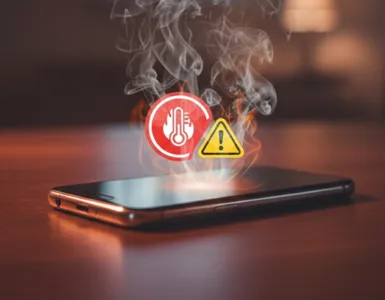Tu veux te lancer dans le montage vidéo mais tu as peur de te perdre dans les menus compliqués ? 😰 Tu ouvres Adobe Premiere Pro et tu ne sais même pas par où commencer ? Rassure-toi. Tu n’es pas seul. Beaucoup de débutants ressentent la même chose. Dans cet article, je vais t’expliquer pas à pas comment bien débuter sur Adobe Premiere Pro sans stresser, sans galérer, et surtout sans te décourager. C’est parti ! 🎬
- Adobe Premiere Pro pour les nuls : c’est quoi exactement ?🎥
- Bien commencer sur Adobe Premiere Pro sans paniquer😌
- Les bases du montage sur Adobe Premiere Pro📝
- Les erreurs de débutants à éviter sur Adobe Premiere Pro🙅
- Adobe Premiere Pro : les raccourcis magiques à connaître⚡
- Adobe Premiere Pro est difficile au début mais cela vaut le coup ❤️
Adobe Premiere Pro pour les nuls : c’est quoi exactement ?🎥
Adobe Premiere Pro est un logiciel de montage vidéo professionnel. Il est utilisé partout : dans le cinéma, la télévision, le web, les clips musicaux… Pourtant, même si le mot “pro” fait peur, il peut aussi très bien convenir aux débutants. L’interface est puissante mais pas inaccessible. Elle demande juste un peu de pratique.
Tu peux y faire tout ce que tu veux : couper, coller, ajouter du son, des images, du texte, des effets spéciaux, et bien plus encore. Ce qui est génial, c’est qu’il n’y a pas de limites. Avec un peu de patience, tu peux faire des vidéos incroyables. 😍
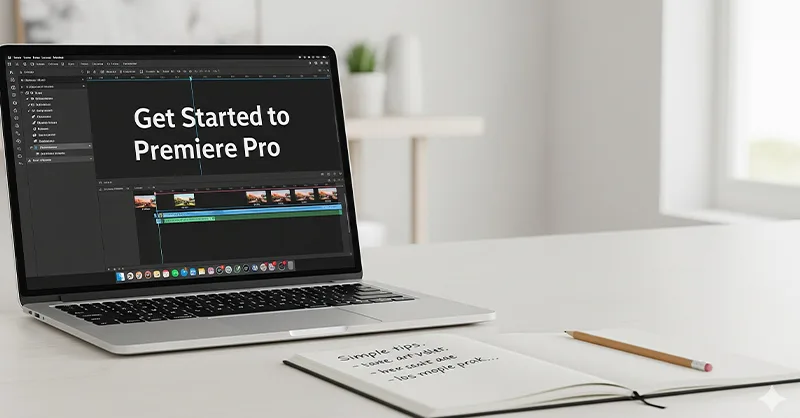
Bien commencer sur Adobe Premiere Pro sans paniquer😌
L’interface sans prise de tête😌
Quand tu ouvres Premiere Pro pour la première fois, tu peux avoir l’impression de piloter un avion. Il y a des panneaux partout. Mais pas de panique, voici les 4 zones à retenir :
- Projet : tu importes tes vidéos, sons et images.
- Source : pour prévisualiser tes médias.
- Timeline : c’est là que tu construis ta vidéo.
- Programme : pour voir le résultat final.
Ignore le reste pour l’instant. Concentre-toi juste sur ces parties-là. C’est tout ce dont tu as besoin pour débuter.
Comment importer ses vidéos facilement➡️
Il suffit de glisser-déposer ton fichier vidéo directement dans le panneau “Projet”. Tu peux aussi cliquer sur Fichier > Importer, puis sélectionner ton média. Et voilà, c’est dans la boîte 🎥.
Tu peux ensuite faire glisser ta vidéo dans la Timeline, et elle est prête à être montée. Facile non ?
Les bases du montage sur Adobe Premiere Pro📝
Couper une vidéo sans tout casser🎞️
Pour couper une partie de ta vidéo, sélectionne l’outil “Razor” (ou appuie sur la touche C). Clique à l’endroit où tu veux couper, puis reviens à l’outil de sélection (touche V). Tu peux maintenant supprimer ou déplacer les morceaux.
Petit conseil : zoome dans la Timeline avec le petit curseur en bas pour être plus précis. Ce sont les petits détails qui font la différence 😉
Ajouter de la musique ou du son🔊
Fais glisser ton fichier audio dans une piste “Audio” sous la vidéo. Assure-toi que le son ne soit pas trop fort. Pour baisser ou monter le volume, clique sur le petit trait blanc au milieu de la piste audio et fais-le glisser. Tu peux aussi ajouter des fondus pour que la musique entre en douceur 🎵.
Mettre du texte simplement🔤
Clique sur “T” dans la barre d’outils. Puis clique directement dans l’aperçu vidéo. Tu peux taper ton texte et le personnaliser à droite : taille, couleur, police, etc. Tu peux même l’animer pour que le texte apparaisse doucement ou avec un effet stylé ✨.
Les erreurs de débutants à éviter sur Adobe Premiere Pro🙅
Même si tu es motivé, certaines erreurs peuvent te ralentir.
Trop vouloir en faire💥
Quand on débute, on veut souvent ajouter plein d’effets et de transitions. Mais cela rend la vidéo confuse. Garde-le simple au début. Moins c’est plus.
Oublier de sauvegarder💾
Premiere Pro peut planter. C’est rare, mais ça arrive. Pense à sauvegarder souvent ton projet (Ctrl + S). Mets aussi la sauvegarde automatique toutes les 5 minutes.
Travailler dans un mauvais format📐
Avant de commencer un projet, choisis un format adapté. Pour les vidéos YouTube, par exemple, choisis 1920×1080, 25 ou 30 images par seconde. Sinon, tu risques des flous, des bordures noires ou un rendu bizarre 😬.
Comparatif rapide : Adobe Premiere Pro vs autres logiciels⚖️
| Logiciel | Facilité d’usage | Outils Pro | Prix mensuel | Idéal pour… | Note globale ⭐ |
|---|---|---|---|---|---|
| Adobe Premiere Pro | ⭐⭐ | ⭐⭐⭐⭐⭐ | 24€/mois | Pros + passionnés | ⭐⭐⭐⭐☆ |
| iMovie (Mac) | ⭐⭐⭐⭐ | ⭐ | Gratuit | Débutants | ⭐⭐⭐☆ |
| DaVinci Resolve | ⭐⭐ | ⭐⭐⭐⭐ | Gratuit (version de base) | Créatifs + color grading | ⭐⭐⭐⭐ |
| CapCut Desktop | ⭐⭐⭐⭐ | ⭐⭐ | Gratuit | Vidéos rapides / TikTok | ⭐⭐⭐☆ |
| Final Cut Pro (Mac) | ⭐⭐⭐ | ⭐⭐⭐⭐ | 349€ (achat unique) | Montages pros (Mac) | ⭐⭐⭐⭐☆ |
Comme tu peux le voir, Adobe Premiere Pro n’est pas le plus facile, mais c’est le plus complet. Si tu veux progresser et créer des vidéos pro, c’est un très bon choix 👍A consulter
Adobe Premiere Pro : les raccourcis magiques à connaître⚡
Pour gagner du temps, utilise ces raccourcis clavier :
- C : outil de coupe
- V : outil de sélection
- Ctrl + Z : annuler
- Espace : lecture/arrêt
- +/- : zoomer/dézoomer la Timeline
Ces raccourcis te feront gagner des heures. Au début tu les oublieras, mais à force de les utiliser, tu ne pourras plus t’en passer.
Adobe Premiere Pro : exporter sa vidéo sans bug📤
Une fois ton montage terminé, il faut l’exporter. Clique sur Fichier > Exportation > Média.
Choisis le format H.264, puis dans les réglages prédéfinis, sélectionne YouTube 1080p si tu comptes publier ta vidéo en ligne. Ensuite clique sur “Exporter”. Ton ordi va travailler un peu, mais ta vidéo sera prête 🎉
Adobe Premiere Pro est difficile au début mais cela vaut le coup ❤️
Au début, tu vas peut-être galérer un peu. C’est normal. Mais ne baisse pas les bras. En quelques jours, tu comprendras mieux le logiciel. Et après quelques vidéos, tu verras que Adobe Premiere Pro peut devenir ton meilleur outil de création. Tu seras fier de toi. Tu pourras créer des vidéos propres, dynamiques, professionnelles. Et tu auras la satisfaction de voir ton travail prendre vie.
Et surtout, n’oublie pas : tout le monde a commencé quelque part. Même les pros. Alors lance-toi, teste, rate, recommence. Tu progresseras à chaque clic 💪
Articles recommandés pour vous :
- After Effects débutant : les bases pour tout comprendre
- Adobe Lightroom : guide complet pour les débutants
- Capcut mode d’emploi pour ceux qui n’y comprennent rien
Numérimo.com : vos conseils et vos astuces pratiques pour mieux savoir la technologie.